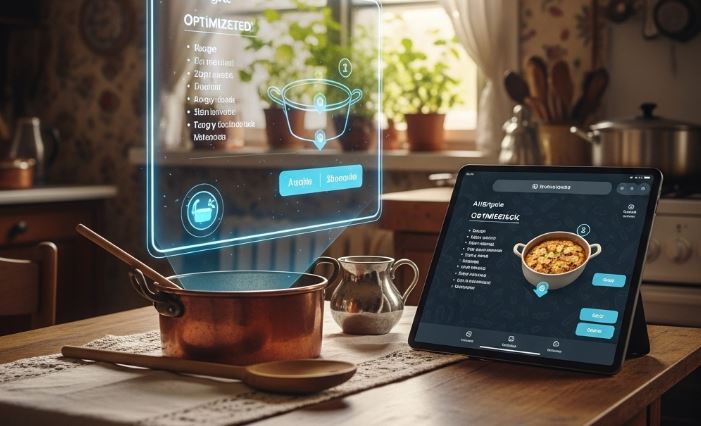Üdvözöljük a játékvilágban, ahol a pillanatok örökítésének művészete éppolyan fontos, mint maga a játék! Legyen szó epikus győzelmekről, vicces bakikról vagy elképesztő trükkökről, egy jó minőségű felvétel aranyat ér. De mi történik akkor, ha a játék teljes képernyős módban fut, és a hagyományos felvételi módszerek kudarcot vallanak, vagy jelentősen rontják a teljesítményt? Itt jön a képbe a Mirillis Action!, egy professzionális, mégis felhasználóbarát szoftver, amely forradalmasítja a teljes képernyős játékfelvételt. Ebben a részletes útmutatóban bemutatjuk, hogyan hozhatja ki a maximumot ebből a fantasztikus programból, hogy kristálytiszta, zökkenőmentes videókat készíthessen kedvenc játékairól.
Miért éppen a Mirillis Action! teljes képernyős felvételre?
A piacon számos képernyő- és játékfelvevő szoftver létezik, de a Mirillis Action! kiemelkedik a tömegből, különösen akkor, ha teljes képernyős játékokról van szó. Ennek oka elsősorban a szoftver optimalizáltsága és a hardveres gyorsítások kihasználásának képessége. Míg sok más program jelentősen megterheli a rendszert, ami drasztikus FPS-esést eredményezhet, addig az Action! minimális hatással van a játék teljesítményére, lehetővé téve, hogy a játék élménye és a felvétel minősége is kifogástalan maradjon. Képes közvetlenül kommunikálni a videókártyával, ami sokkal hatékonyabb adatfeldolgozást és alacsonyabb CPU-használatot eredményez.
Játékmód vs. Asztali Mód: A Teljes Képernyő Előnye
A Mirillis Action! két fő felvételi módot kínál: a „Játékok és Alkalmazások” módot és az „Asztali Felvétel” módot. A kettő közötti különbség megértése kulcsfontosságú a teljes képernyős játékfelvételhez:
- Játékok és Alkalmazások (Teljes képernyős mód): Ez a mód kifejezetten a DirectX, OpenGL és Vulkan alapú játékokhoz optimalizált. Amikor egy játék teljes képernyős módban fut, az Action! felismeri azt, és közvetlenül a GPU-ról (grafikus processzorról) rögzíti a képet. Ez minimalizálja a teljesítményre gyakorolt hatást, mivel a felvétel a grafikus kártya beépített kódolóján keresztül történik. Az eredmény egy rendkívül sima, magas képkockasebességű videó, minimális késleltetéssel. Ez a mód az elsődleges választás, ha a játék maximális teljesítményét szeretnénk megőrizni felvétel közben.
- Asztali Felvétel: Ez a mód az asztal bármely részét, vagy egy kiválasztott ablakot rögzít. Bár használható ablakos játékok felvételére, vagy olyan játékokhoz, amelyeket az Action! játékmódja valamiért nem ismer fel (ez ritka), általában kevésbé optimalizált a teljesítményre, mint a játékmód. Ha teljes képernyős játékfelvételre van szükség, mindig a „Játékok és Alkalmazások” módot részesítsük előnyben.
A Mirillis Action! Alapvető Beállításai a Tökéletes Teljes Képernyős Felvételhez
Ahhoz, hogy a lehető legjobb minőségű felvételeket készítse, érdemes időt szánni a beállításokra. Íme a legfontosabb paraméterek:
1. Felvételi mód kiválasztása
Indítsa el a Mirillis Action!-t, majd a fő felületen válassza a „Játékok és Alkalmazások” ikont (ez általában egy kontroller szimbólum). Ez biztosítja, hogy a szoftver készen álljon a teljes képernyős játékok felismerésére és optimalizált felvételére.
2. Videó beállítások
- Videó felbontás:
- Eredeti: Ez a legideálisabb beállítás, ha a lehető legélesebb képet szeretné elérni. Az Action! ekkor a játék natív felbontásában rögzít, legyen az 1080p, 1440p vagy akár 4K. Ne feledje, a nagyobb felbontás nagyobb fájlméretet és nagyobb hardveres igényt jelent.
- Egyéb (pl. 1080p, 720p): Ha a natív felbontás túl megterhelő, vagy egyszerűen kisebb fájlméretet szeretne, válasszon egy alacsonyabb felbontást.
- Videó képkockasebesség (FPS):
- 60 FPS: Ez a standard a sima, professzionális megjelenésű gameplay videókhoz. A legtöbb mai játék és rendszer könnyedén kezeli a 60 FPS felvételt.
- 30 FPS: Ha gyengébb a gépe, vagy egyszerűen kisebb fájlméretre van szüksége, a 30 FPS is elfogadható lehet, de a mozgás kevésbé lesz folyamatos.
- 120 FPS: Bizonyos esetekben (pl. lassított felvételek készítése) hasznos lehet a 120 FPS rögzítés, de ez jelentős erőforrást és nagy fájlméretet igényel.
- Ajánlott: Állítsa be a játék FPS-éhez illeszkedően. Ha a játék 60 FPS-sel fut, rögzítsen 60 FPS-sel.
- Videó minőség / Bitráta:
- Minőség: Választhat „Magas”, „Közepes” vagy „Alacsony” beállítások közül, vagy használhat egyedi bitrátát. A „Magas” minőség a legjobb vizuális élményt nyújtja, de nagyobb fájlmérettel jár.
- Kodek: Az Action! támogatja a legkorszerűbb kodekeket, mint a H.264 (AVC) és a H.265 (HEVC). A H.265 (HEVC) lényegesen hatékonyabb tömörítést kínál, ami jobb minőséget vagy kisebb fájlméretet eredményez azonos bitrátánál. Győződjön meg róla, hogy a videókártyája támogatja a hardveres gyorsítást ehhez a kodekhez (pl. NVIDIA NVENC, AMD AMF, Intel QSV). Ez kritikus fontosságú a teljesítmény szempontjából.
3. Hangbeállítások
- Játék hangja (Rendszerhang): Győződjön meg róla, hogy a megfelelő lejátszóeszköz van kiválasztva (pl. „Alapértelmezett lejátszóeszköz”). Az Action! lehetővé teszi, hogy a játék hangját külön sávon rögzítse.
- Mikrofon: Ha kommentárt szeretne fűzni a felvételhez, válassza ki a mikrofonját, és állítsa be a hangerőt. Nagyon ajánlott bepipálni a „Mikrofon hangjának külön sávra rögzítése” opciót. Ez lehetővé teszi, hogy utólag könnyedén szerkessze a hangszinteket, vagy teljesen kikapcsolja a mikrofon hangját anélkül, hogy a játék hangját befolyásolná.
4. Webkamera beállítások (opcionális)
Ha szeretné, hogy a reakciója is látható legyen a videóban, kapcsolja be a webkamerát. Beállíthatja a méretet, a pozíciót, a felbontást, és akár chroma key (greenscreen) effektust is alkalmazhat, hogy a háttér eltűnjön.
5. Kimeneti mappa és billentyűparancsok
- Kimeneti mappa: Válasszon egy gyors tárolóeszközt (pl. SSD vagy egy gyors HDD) a videók mentéséhez. Ez minimalizálja az írási késleltetést, és segít elkerülni az FPS-ingadozást.
- Billentyűparancsok: Személyre szabhatja a felvétel indítására/leállítására, a felvételi módok váltására, vagy a pillanatképek készítésére szolgáló billentyűparancsokat. Ez rendkívül kényelmes a játék közben.
Optimalizáció és Haladó Funkciók a Tökéletes Felvételért
A Mirillis Action! nem csak az alapvető felvételre képes. Számos funkciót kínál, amelyekkel még jobbá teheti videóit:
- Játékon belüli FPS kijelző: Az Action! képes megjeleníteni a valós idejű FPS-t a játékban, ami segít nyomon követni a teljesítményt felvétel közben. Ha drasztikus esést tapasztal, érdemes lehet csökkenteni a felbontást vagy az FPS-t.
- Time-shift (Időeltolás): Ez egy fantasztikus funkció a spontán, váratlan pillanatok rögzítésére. Beállíthat egy puffert (pl. 30 másodperc), és ha valami történik, egyszerűen megnyom egy gombot, és az Action! elmenti az elmúlt 30 másodpercet. Nem kell folyamatosan felvennie, mégis elkaphatja a legjobb pillanatokat.
- Élő közvetítés (Live Streaming): Az Action! beépített streaming funkcióval is rendelkezik, amely lehetővé teszi, hogy közvetlenül Twitch-re, YouTube-ra vagy Facebookra streameljen. Bár ez a cikk a felvételre fókuszál, jó tudni, hogy ez a lehetőség is adott.
- Webkamera háttér eltávolítása (Greenscreen): Ha van zöld vagy kék háttere, az Action! képes azt eltávolítani, így Ön integrálódhat a játékmenetbe anélkül, hogy a valós környezete látszana.
A Felvétel Után: Szerkesztés és Exportálás
Miután elkészítette a felvételt, az Action! beépített videólejátszóval és alapvető szerkesztővel rendelkezik. Ezzel:
- Lejátszhatja a felvételeit.
- Vághatja a videókat, hogy csak a lényeges részek maradjanak meg.
- Hozzáadhat effektusokat, lassíthatja vagy gyorsíthatja a lejátszást.
- Exportálhatja a videókat különböző formátumokban (MP4, AVI) és előre beállított profilokkal, optimalizálva YouTube-ra, Twitch-re vagy más platformokra.
Bár az Action! szerkesztője egyszerűbb, mint egy professzionális videószerkesztő program, az alapvető vágási és exportálási feladatokhoz tökéletesen elegendő, különösen, ha gyorsan szeretné megosztani a felvételeit.
Gyakori Problémák és Megoldások Teljes Képernyős Felvétel Esetén
Még a legstabilabb szoftvereknél is előfordulhatnak problémák. Íme néhány gyakori eset és azok megoldásai:
- FPS esés felvétel közben:
- Győződjön meg róla, hogy a „Játékok és Alkalmazások” módot használja.
- Ellenőrizze, hogy a videókártyájának legfrissebb illesztőprogramjai vannak-e telepítve.
- Használjon hardveres gyorsítást (NVENC, AMF, QSV).
- Csökkentse a felbontást vagy az FPS-t a Mirillis Action! beállításaiban.
- Zárjon be minden felesleges háttérprogramot.
- Győződjön meg róla, hogy a felvételi mappa egy gyors meghajtón van.
- Fekete képernyő a felvételen:
- Ez gyakran akkor fordul elő, ha nem a megfelelő felvételi mód van kiválasztva. Győződjön meg róla, hogy a „Játékok és Alkalmazások” mód aktív.
- Bizonyos régebbi játékok vagy szoftverkonfliktusok okozhatják. Próbálja meg frissíteni a videókártya illesztőprogramját.
- Nincs hang a felvételen:
- Ellenőrizze a hangbeállításokat az Action!-ben. Győződjön meg arról, hogy a helyes lejátszóeszköz van kiválasztva a játék hangjához, és a mikrofon is rendesen be van állítva.
- Ellenőrizze a Windows hangbeállításait is.
Miért Éri Meg a Mirillis Action! a Befektetést?
A Mirillis Action! egy prémium szoftver, és bár fizetős, a befektetés megtérül, ha komolyan gondolja a játékfelvételt. A kiváló teljesítmény, a kompromisszumok nélküli képminőség, a felhasználóbarát felület és a számos fejlett funkció (mint a Time-shift vagy a hardveres gyorsítás) miatt ez a program az egyik legjobb választás a piacon. Akár kezdő youtuber, akár tapasztalt streamer, vagy csak szeretné megőrizni a legszebb játékos pillanatait, az Action! megbízható és hatékony társ lesz ebben.
Konklúzió: Légy Te a Saját Játéktörténeted Rendezője!
A teljes képernyős játékfelvétel sosem volt még ilyen egyszerű és hatékony. A Mirillis Action! segítségével búcsút inthet az FPS-eséseknek és a gyenge minőségű videóknak. A megfelelő beállításokkal és egy kis gyakorlással Ön is profi szintű gameplay felvételt készíthet, megosztva ezzel élményeit a világgal. Ne habozzon, töltse le, próbálja ki, és kezdje el rögzíteni a saját játékos történeteit a lehető legjobb minőségben!